Wenn du ausschalten Ihren Computer, Strom aus seinen Komponenten, wie CPU, RAM, CD-ROMund die Festplatte wird kontrolliert entfernt. Im Gegensatz zum Ausstecken des Netzkabels oder eines Stromausfalls während des Herunterfahrens schließt Windows alle geöffneten Anwendungen nacheinander und schaltet das System am Ende aus. Wenn Sie den Computer starten, wird er in einem aktualisierten Zustand gestartet. Sie können Ihr System in hohem Maße mithilfe von Standardoptionen und Anwendungen von Drittanbietern anpassen. Der Editor für lokale Gruppenrichtlinien ist ein solcher integrierter Parametersatz, mit dem Sie das Verhalten Ihres Systems steuern können. Bei vielen dieser Änderungen müssen Sie Ihr System neu starten, um sie anzuwenden. Windows 8 enthält viele neue Funktionen. Eine davon ist Fast Startup. Mit dieser neu eingeführten Einstellung kann Ihr Computer schneller als normal gestartet werden, indem Systeminformationen während des Herunterfahrens in einer Datei gespeichert werden. Die Systeminformationen umfassen das Zwischenspeichern der Registrierung und das Speichern vieler Systemdateien. Da diese Einstellung standardmäßig aktiviert ist, wird in diesem Beitrag erläutert, wie Sie sie deaktivieren und aktivieren und wann ein vollständiger Neustart erforderlich ist.
Systemweite Änderungen erfordern meist einen Neustartdas System. Dies umfasst den gesamten Prozess des Schließens aller Anwendungen, des Herunterfahrens des Systems, des erneuten Einschaltens und des Neustarts von Grund auf. Manchmal, wenn Sie den Computer neu starten müssen, um eine Änderung zu übernehmen, fahren Sie ihn herunter, wenn Sie irgendwo hin müssen. Wenn der Schnellstart aktiviert ist, werden beim Herunterfahren und Neustarten die neuen Einstellungen nicht übernommen. Da die Systeminformationen aus einer Datei gespeichert und geladen werden, wird jede Änderung, die einen vollständigen Kaltstart erfordert, nicht angewendet. Um dies zu vermeiden, können Sie den Schnellstart in den Windows-Einstellungen deaktivieren.
Öffnen Sie zum Ausschalten den Startbildschirm und rufen Sie die Energieoptionen auf. Klicken Sie auf die Registerkarte Einstellungen im die rechte Seite und wählen Sie, Ändern Sie die Funktion der Einschalttasten von der linken Seite.
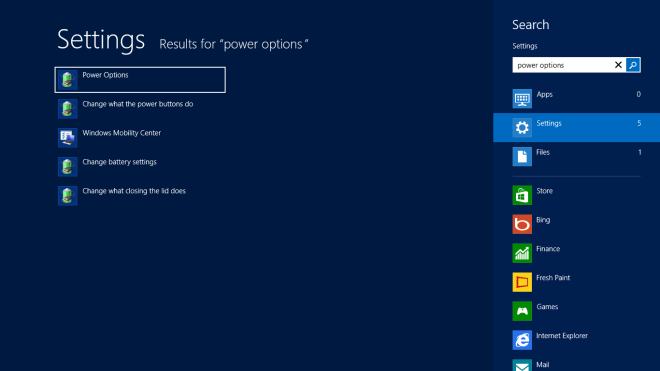
Scrollen Sie nach dem Öffnen des Fensters "Systemeinstellungen" zum Abschnitt "Einstellungen zum Herunterfahren" und Deaktivieren Sie das Schalten Sie den Schnellstart ein Möglichkeit.
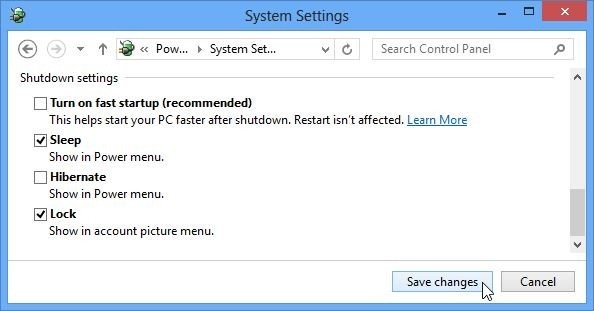
Wenn die Optionen für die Einstellungen zum Herunterfahren lauten grau Scrollen Sie wieder nach oben und klicken Sie auf die Schaltfläche Ändern Sie Einstellungen, die derzeit nicht verfügbar sind Option, um sie ändern zu können. Klicken Sie auf Speichern Änderungen Schaltfläche unten, um die Auswahl zu bestätigen.

Ab jetzt ist der Schnellstart deaktiviert und Windows wird wie gewohnt gestartet.
Die Auswirkung des Deaktivierens von Fast Startup kann sich in manifestieren gestalten von länger bootzeiten mag es für die meisten mit egal seinHigh-End-Maschinen. Um ehrlich zu sein, möchten Sie es möglicherweise gar nicht erst deaktivieren, da Sie auch mit den Standardeinstellungen immer einen Neustart durchführen können, wenn Sie eine Aktualisierung der Systemeinstellungen benötigen.













Bemerkungen